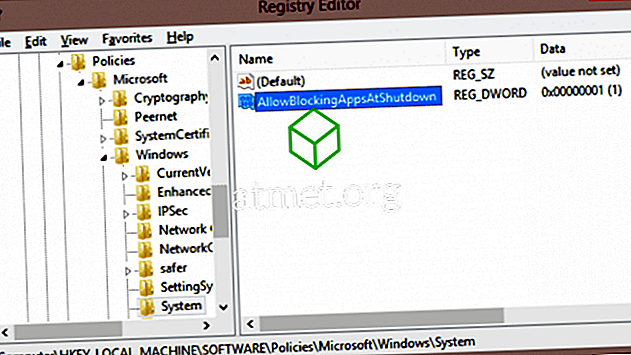Jeśli wydaje się, że brakuje ikony App Store w Apple iPhone lub iPad, spróbuj ją znaleźć.
Fix 1 - Double Check Everywhere
Upewnij się, że ikona nie znajduje się w folderze. Sprawdź każdy ekran główny i każdy folder. Użyj także wyszukiwarki, aby sprawdzić, czy możesz ją znaleźć. Na ekranie głównym przesuń palcem aż do lewego ekranu, a następnie wyszukaj „App Store”, aby zobaczyć, czy się pojawi.
Napraw 2 - Sprawdź ograniczenia
- Otwórz „ Ustawienia ” na ekranie głównym.
- W systemie iOS12 i nowszych wybierz „ Czas ekranu ”> „ Prywatność treści i ograniczenia ”> „ Prywatność treści ”> „ Dozwolone aplikacje ”. W systemie iOS 11 i niższych wybierz „ Ogólne ”> „ Ograniczenia ”.
- Upewnij się, że „ iTunes Store ” i chcesz ustawić „ On ”.
Napraw 3 - Zresetuj ekran główny
Możliwe, że ikona znajduje się na innym ekranie głównym lub w folderze. Spójrz na inne ekrany i foldery. Jeśli nadal nie możesz go znaleźć, spróbuj zresetować ekran główny, wybierając „ Ustawienia ”> „ Ogólne ”> „ Reset ”> „ Zresetuj układ ekranu głównego ”. Powinno to przywrócić domyślne ustawienia ikon i przywrócić ikonę App Store.
Uwaga: Jeśli Twój iPad został dostarczony przez organizację, w której pracujesz lub szkołę, możliwe jest, że w urządzeniu znajduje się oprogramowanie, które blokuje dostęp do App Store. Poproś swój dział IT o dostęp, jeśli uważasz, że tak może być.